作为一个网络和软件深度爱好者,我几乎每天都在和各种平台的账号注册打交道,咱们就来深入聊聊“ProS账号注册”这个话题,你可能第一次听说,或者正被卡在某个环节急得抓耳挠腮,别担心,我会把我亲身摸索、踩坑又爬出来的经验,毫无保留地分享给你,这篇...
Tag:软件
作为一个网络和软件爱好者,我经常折腾各种应用,尤其是那些在国内应用商店找不到的“宝藏”,ChatGPT就是其中之一——它强大的对话和创作能力让我早就心痒痒了,但一开始我也卡在了“下载”这一步,毕竟,它只在美区App Store上架,不过别担心,今天我就用亲身经验,带你一步步搞定美区ID注册和ChatGPT下载,全程干货,操作性强,保证你读完就能上手!
为什么非得用美区ID? 这得从App Store的区域限制说起,苹果为了合规和管理,每个国家的应用商店内容不一样,ChatGPT的官方移动端应用目前只在美国等少数地区上线,所以用中国区的ID是搜不到的。核心关键在于创建一个属于你自己的、合规的美国区Apple ID,注意,我不建议去买现成的账号,有安全风险,比如被封号或者隐私泄露,自己注册虽然多花点时间,但一劳永逸,而且未来下载其他国际应用也方便。
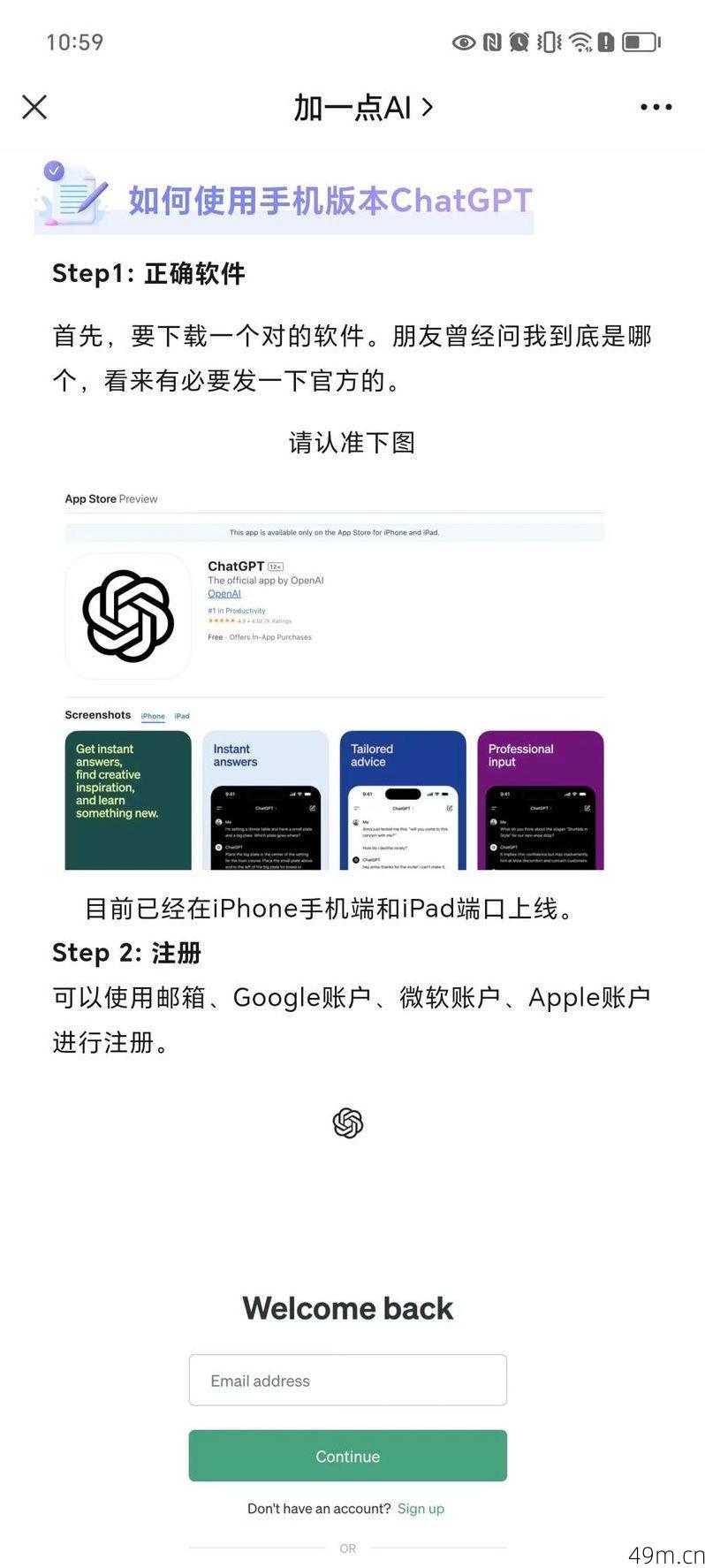
第一步:准备注册材料,缺一不可
注册美区ID需要几个必备东西:一个未注册过Apple ID的邮箱(推荐Gmail或Outlook,国内邮箱可能偶尔抽风)、一个美国地址和邮编、一个手机号(用于验证,国内手机可接收验证码就行),地址和邮编怎么找?放心,不需要你真有美国住址,我当初是用了一个真实的美国地址生成器网站,比如fakeaddressgenerator.com,选一个美国州(建议选免税州如Delaware或Oregon,避免后续付费潜在问题),把街道、城市、州和邮编复制下来。重点:地址信息要逻辑一致,别乱编,否则苹果系统可能验证不过。
第二步:退出当前Apple ID,开始注册新账号
在iPhone上打开“设置”,点顶部你的账号名称,滑到最下面选“退出登录”,注意,退出时可能会问是否保留数据副本,建议选“保留”,这样通讯录等不会丢失,退出后,回到App Store,点击右上角头像,再退出一次Store账号(确保完全登出),然后滑到页面底部,点“登录”按钮,选“创建新Apple ID”,接下来会让你填写邮箱、密码、安全提示问题等。这里有个小坑:地区一定要选“United States”,如果默认是中国,得重新检查退出登录状态。
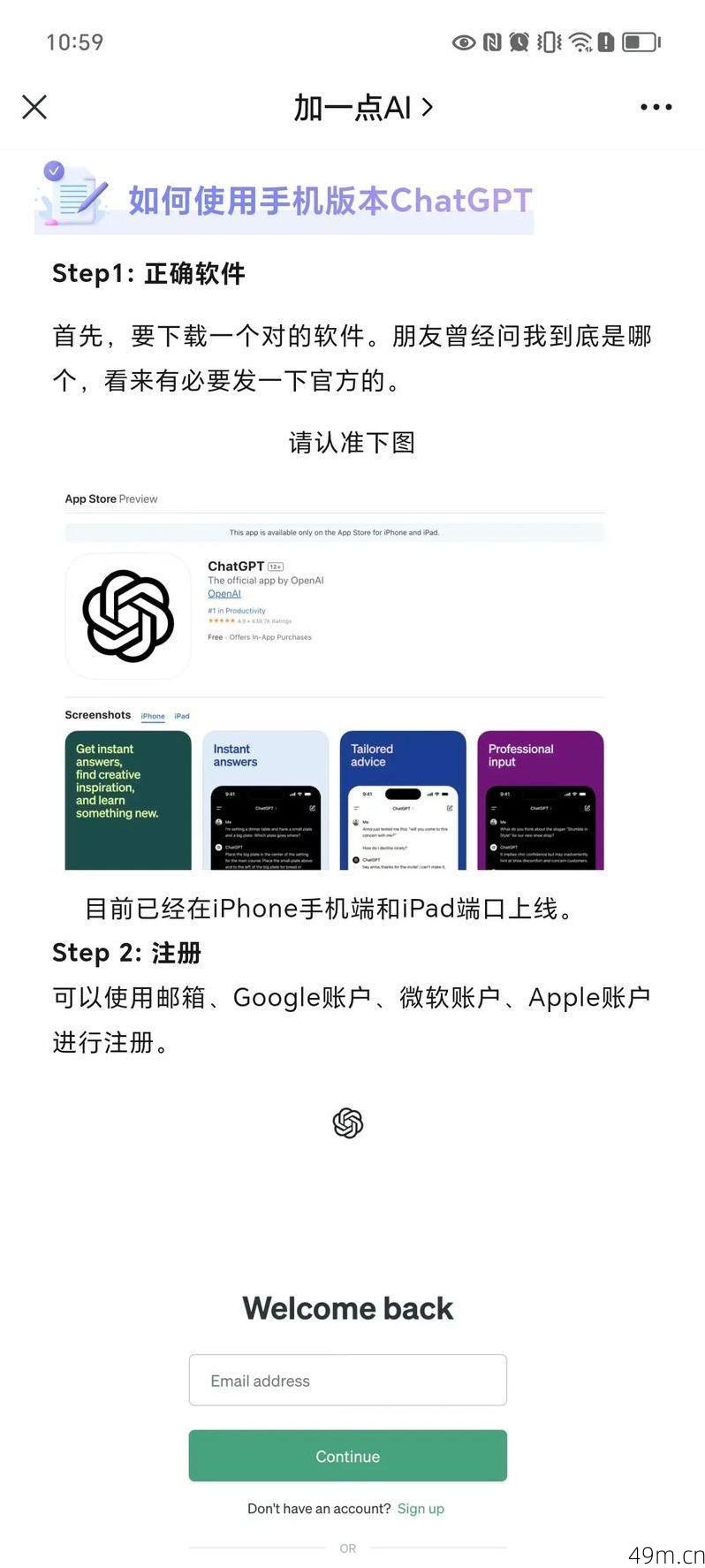
第三步:填写支付信息和地址,这是最关键的一环
支付方式一定要选“None”!这是注册美区ID的核心技巧,如果没看到“None”选项,说明你选的地址或邮编不支持免税,返回去换一个地址试试,然后填入之前准备的美国地址和邮编,手机号部分,可以填你自己的中国手机号(+86开头),苹果允许用国际手机号验证,我当初就是这么做的,完全没问题,填完后,苹果会发送验证邮件到你的邮箱,点链接验证一下,再回手机完成手机短信验证,账号就基本搞定了。
第四步:登录美区ID,下载ChatGPT
验证完成后,在App Store登录刚注册的美区ID,第一次登录可能会要求你同意美国区条款,点同意就行,然后就在搜索框里输入“ChatGPT”,官方应用应该会出现在第一个——认准OpenAI的开发者的蓝色图标,点击获取就能下载了!下载完成后,我建议回到设置里退出美区ID,换回自己的中国区账号日常使用,避免自动更新或购买混乱。切换账号不会删除已下载的应用,ChatGPT会一直留在你手机上,正常更新也没问题。
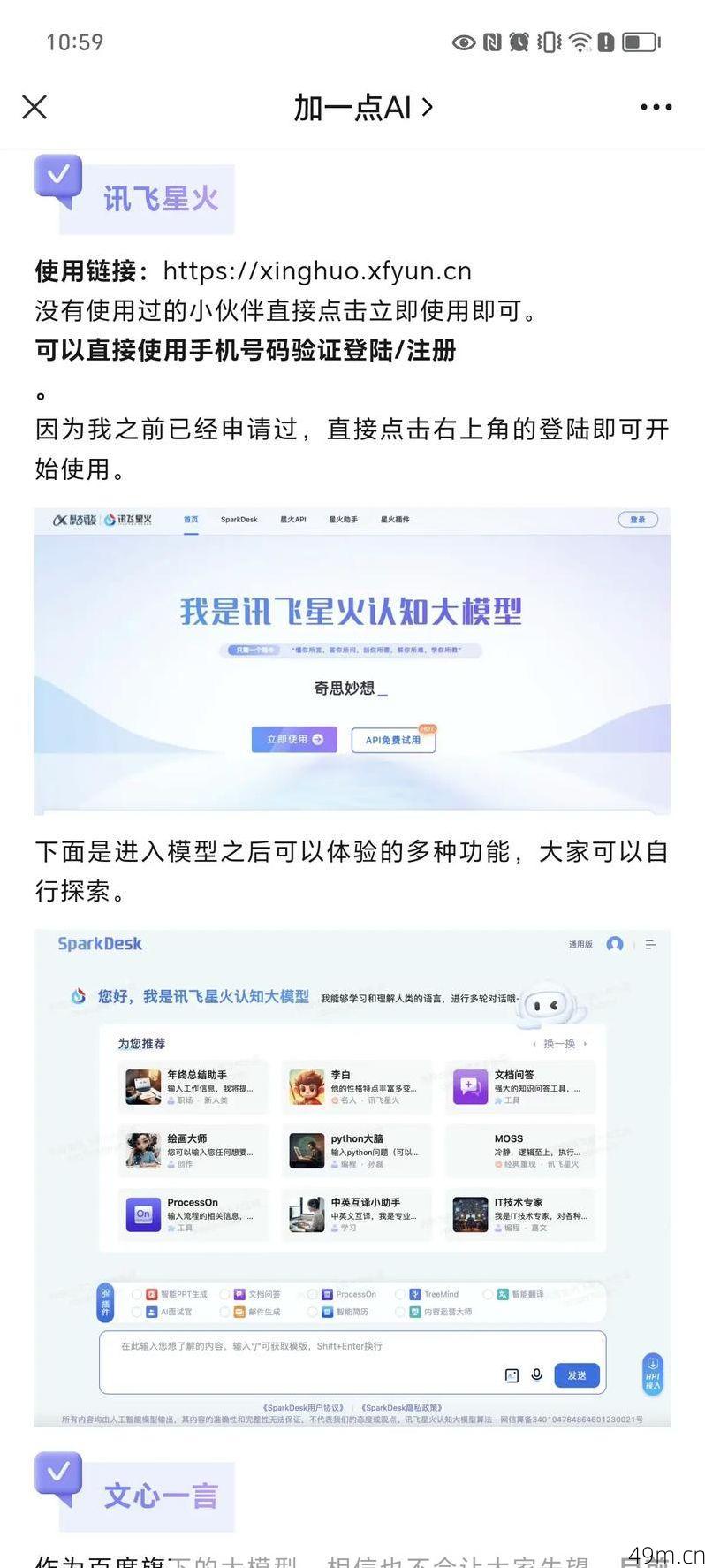
最后聊聊使用体验和注意事项
下载只是第一步,用起来才更爽!ChatGPT移动端和网页版功能差不多,但更方便随时提问,不过,美区ID只用于下载应用,不代表你能直接免梯子使用——打开ChatGPT还是需要网络工具(你懂的),否则可能连接失败,注册美区ID时千万别开启iCloud同步或付款,除非你真有美国支付方式,安全第一,自己的账号自己掌握。
整个过程我花了大约15分钟,主要卡在地址验证那次,换了个邮编就通过了,现在我能随时在手机上用ChatGPT写文案、学英语,效率高多了,如果你遇到问题,欢迎评论区交流——网络爱好者的乐趣不就是互相分享嘛!希望这篇指南能帮你少走弯路,快速玩转ChatGPT,核心是耐心和细节,搞定之后,数字世界就更大了一点啦!
继续浏览有关 软件 的文章